MATCH函数怎么用?(与VLOOKUP的对比使用)
来源:网络收集 点击: 时间:2024-05-31首先,简明扼要地介绍下MATCH函数:
MATCH(lookup_value, lookup_array, )
作用:返回指定数值在指定数组区域中的位置
参数:三个,前两个必需,第三个可省(默认为1)
lookup_value (必需)---- 需要在 lookup_array 中查找的值
lookup_array(必需) ----查找的区域单元格
match_type(可省,默认1) ----数字 -1、0 或 1(-1为降序,0为任意顺序,1为升序)
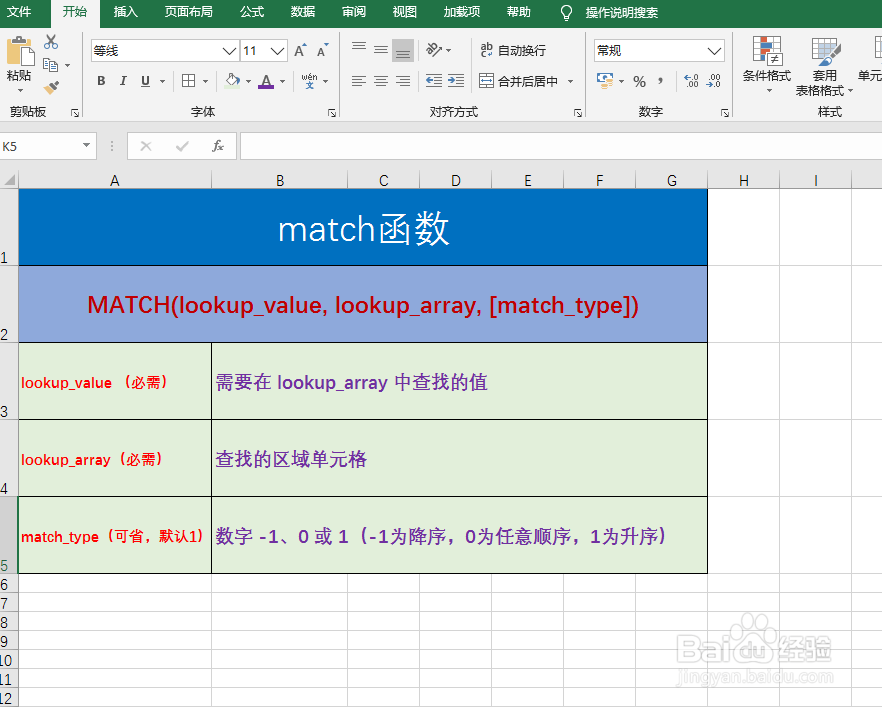 2/5
2/5实战一:在另一个表格中查找“籍贯”的位置。
操作如下:如图,在D2单元格输入=MATCH(D$1,$A$14:$D$14,0)。
参数解释:
D$1----要查找的值“籍贯”,此处将“行”引用。输入D1后按下F4三次。
$A$14:$D$14----查找的区域,选择区域后,按下F4绝对引用。
0----任意顺序
分部操作如下图:
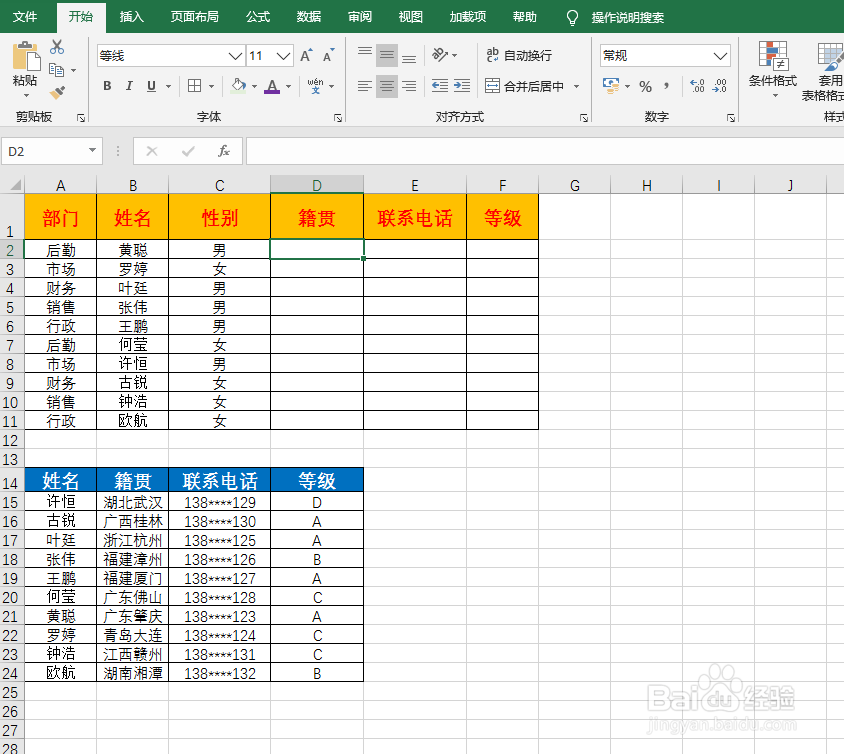
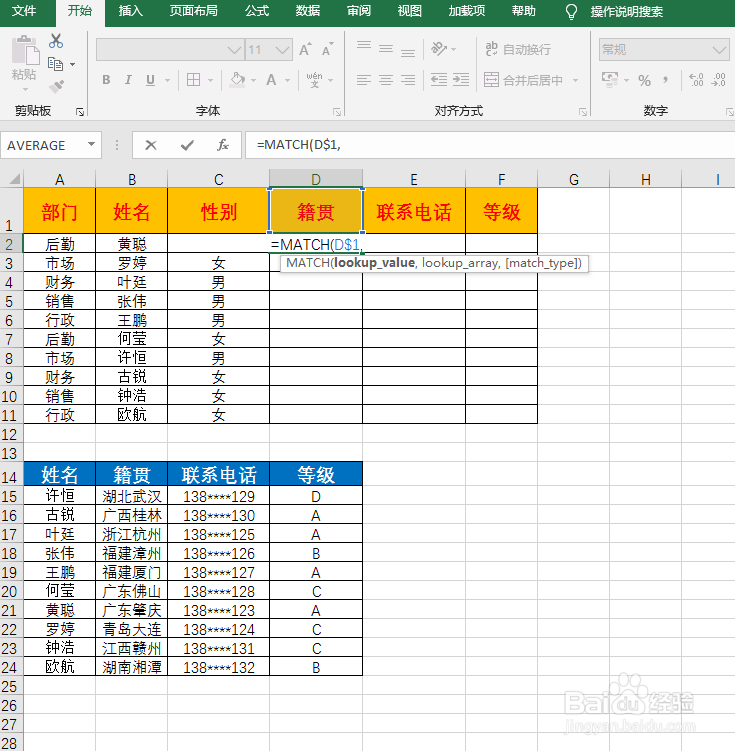
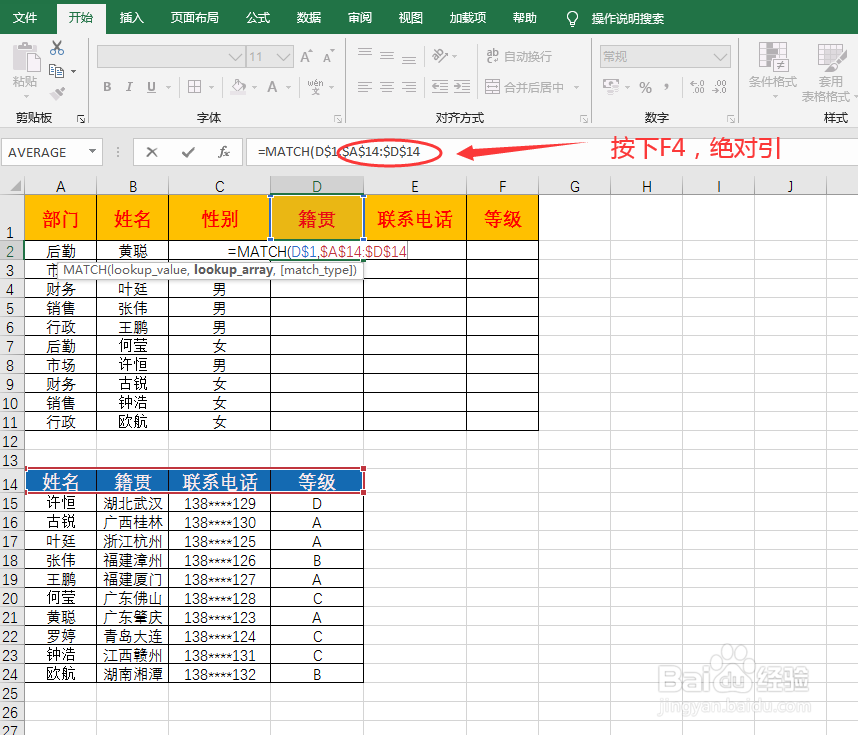
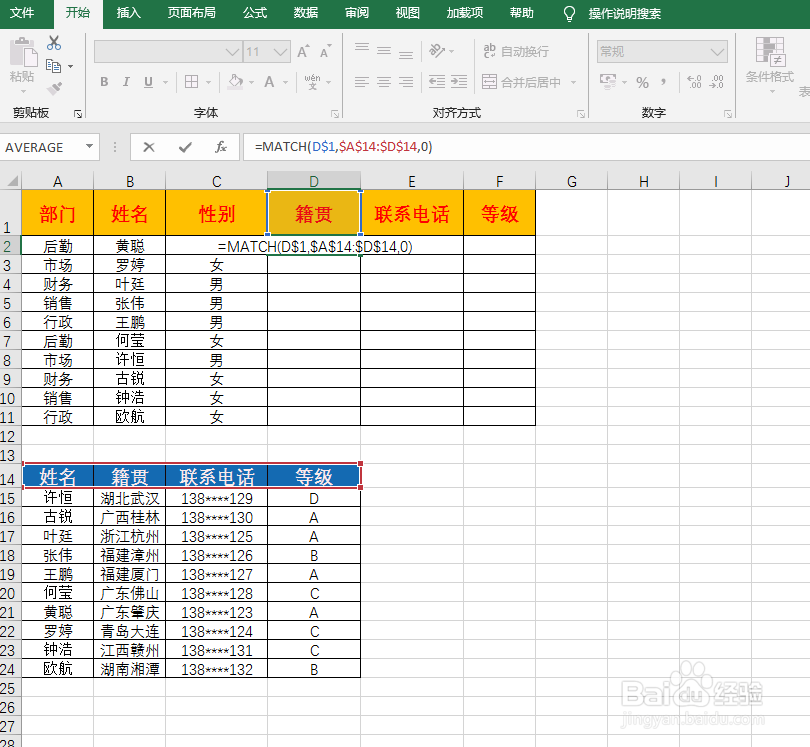 3/5
3/5公式输入完成后,回车。鼠标往右拖拽完成。此时,你将看到信息的所在位置了。如图标记:
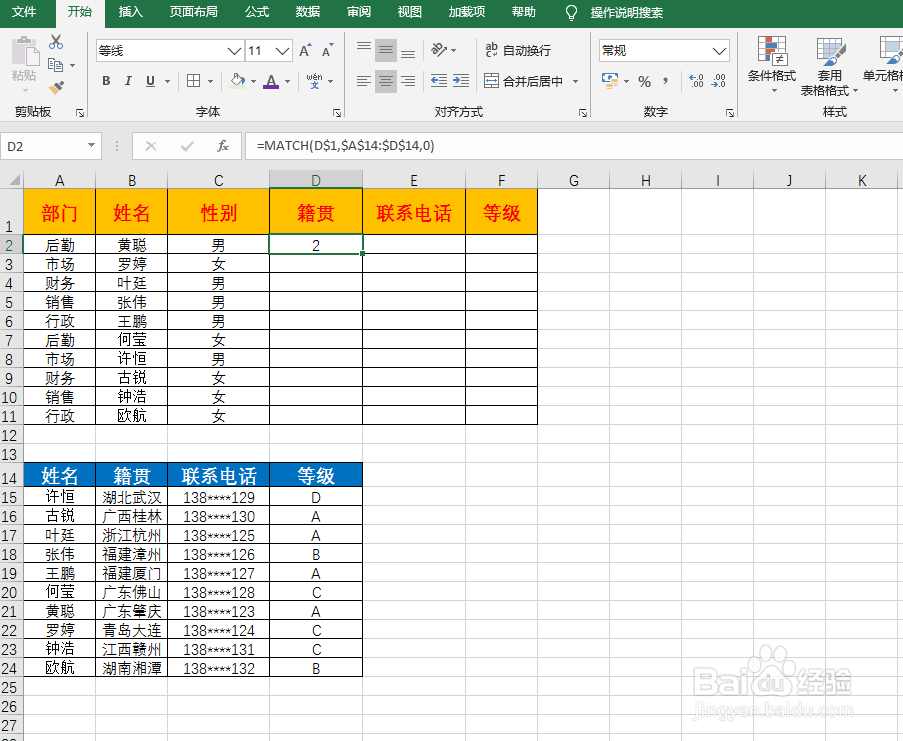
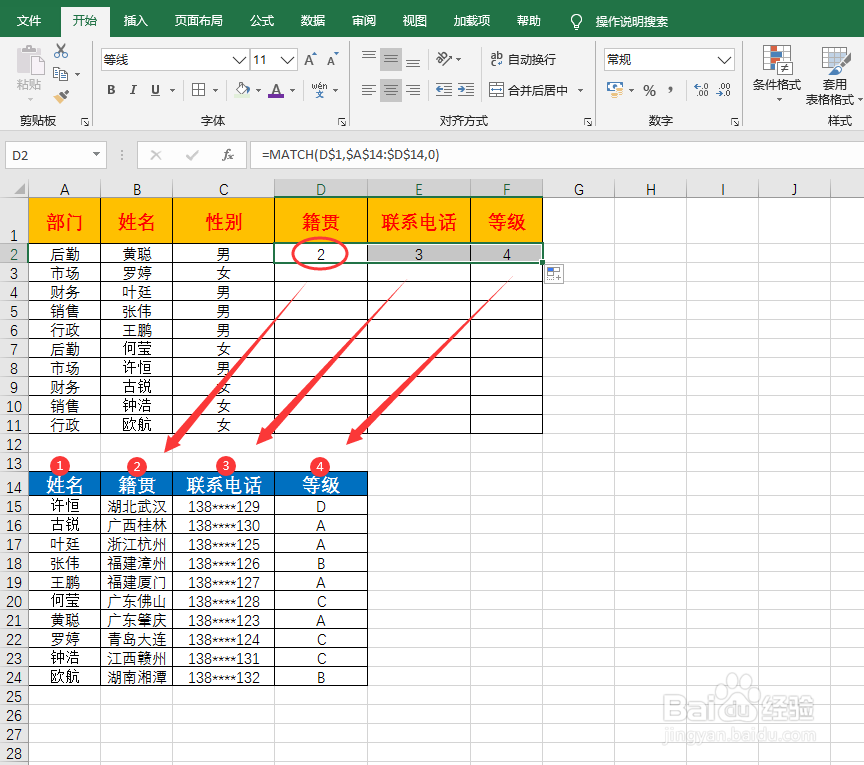 4/5
4/5实战二:VLOOKUP嵌套MATCH函数进行快速填写数据,即如图示,将下面表格数据填入上面表格对应位置中。(温馨提示:如果对VLOOKUP函数不太懂,可参阅小编前面的有关VLOOKUP函数的介绍。)
操作如下:在D2单元格输入=VLOOKUP($B2,$A$14:$D$24,MATCH(D$1,$A$14:$D$14,0),0)
思路是这样子的:
在D2单元格MATCH的基础上,前方输入VLOOKUP,然后将VLOOKUP的第一参数设为$B2,第二参数绝对引用下标的全部区域$A$14:$D$24,第三个数据为MATCH,第四个参数为0,精确匹配。
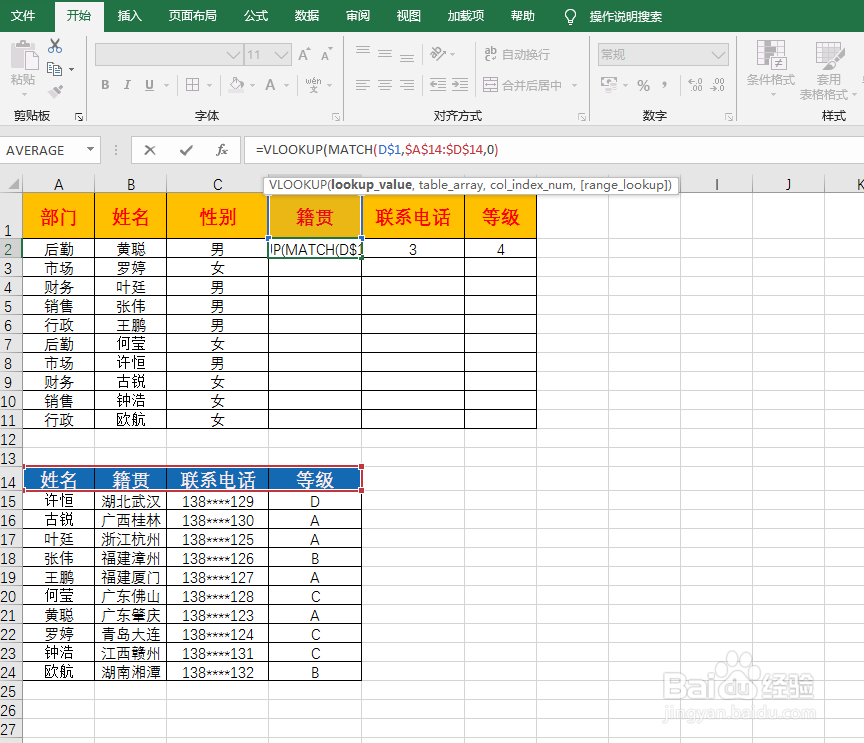
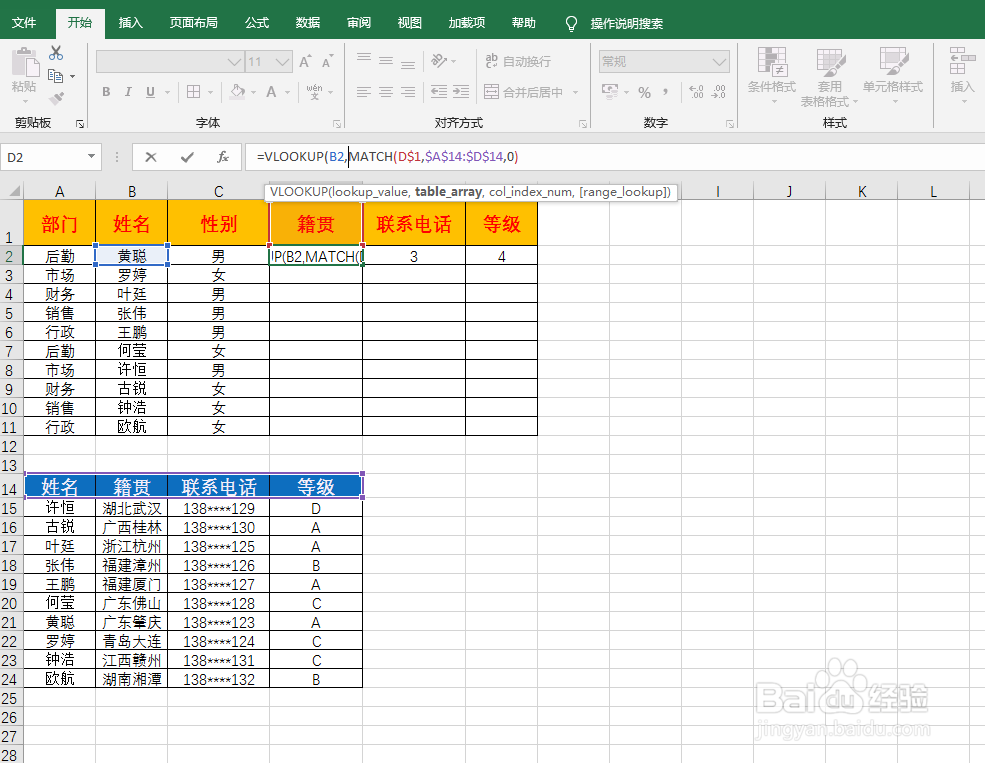
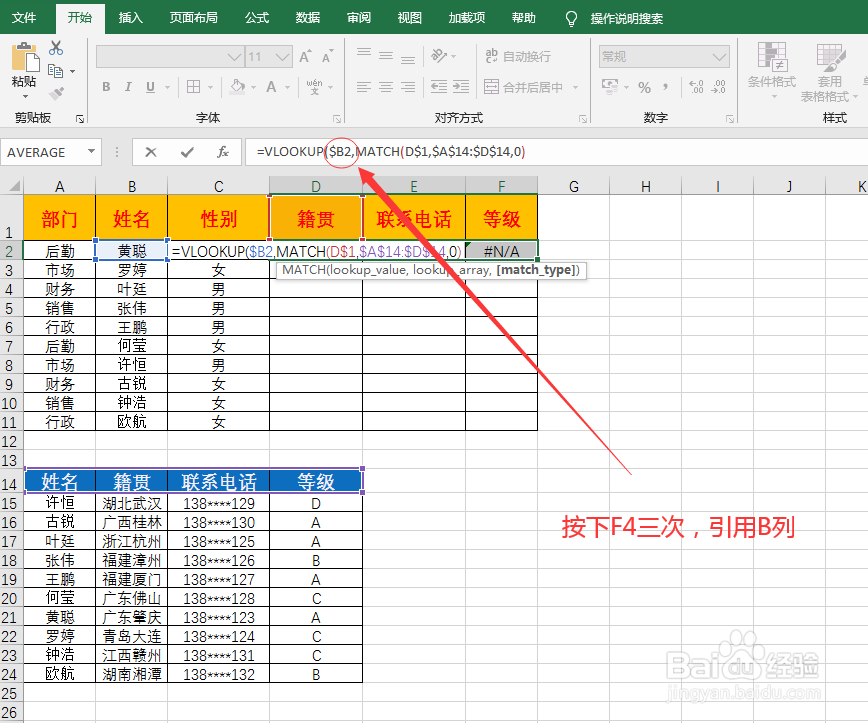
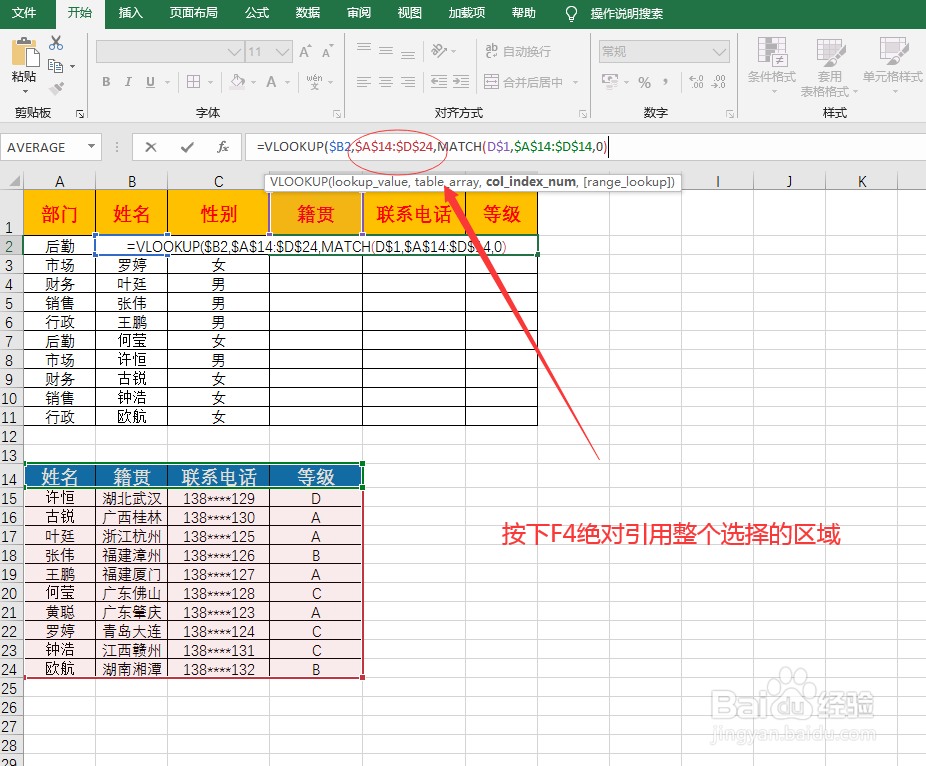 5/5
5/5公式输入完成后,回车。鼠标点击单元格往右拖动,完成第一行的数据匹配;然后再往下拖动完成全部数据的匹配。效果如图示:
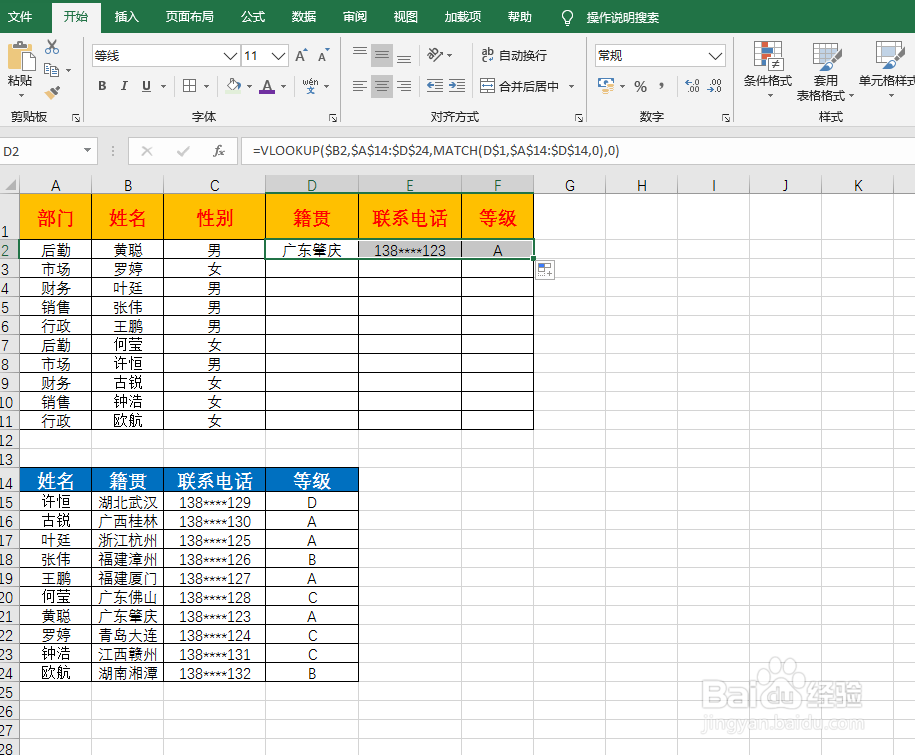
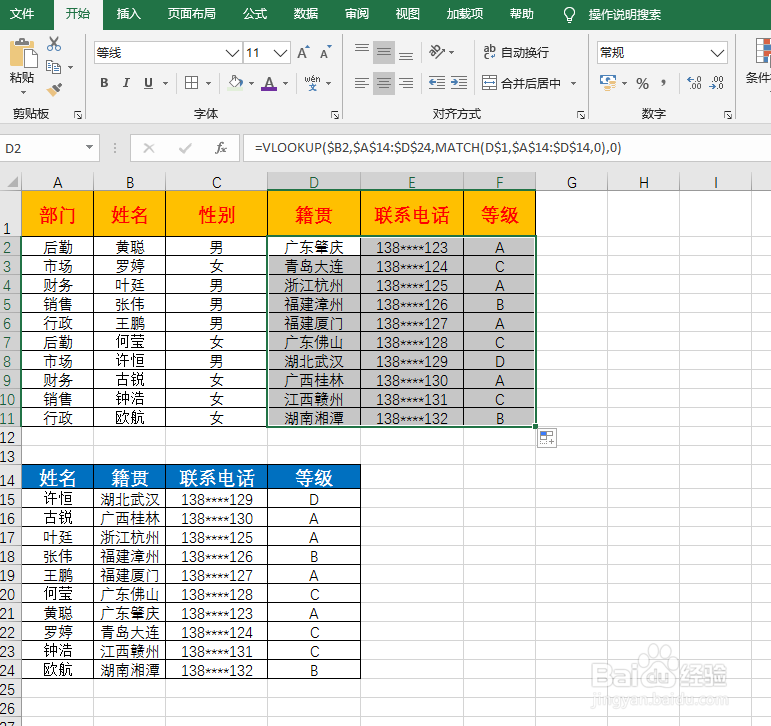 MATCH函数VLOOKUP函数查找函数函数嵌套
MATCH函数VLOOKUP函数查找函数函数嵌套 版权声明:
1、本文系转载,版权归原作者所有,旨在传递信息,不代表看本站的观点和立场。
2、本站仅提供信息发布平台,不承担相关法律责任。
3、若侵犯您的版权或隐私,请联系本站管理员删除。
4、文章链接:http://www.1haoku.cn/art_865010.html
 订阅
订阅